최근에는 SNS 등의 사용이 많아 문자(SMS)로 자주 소통 하는 일은 없지만 업무 관련으로 아직 문자의 비중이 높은 것이 사실입니다.
그런데 업무중에 컴퓨터를 사용하다 스마트폰의 문자를 같이 확인 하기 번거로울 수 있습니다.
하지만 다양한 방식으로 컴퓨터에서 문자를 확인 할 수 있습니다.
그 중에서 Google LLC 가 개인적으로 가장 사용 하기에 편하 다고 생각합니다.
그래서 오늘은 Google LLC 를 이용 하여 컴퓨터 브라우저에서 문자를 사용 하는 방법을 알아 보겠습니다.
ㅤ
1. Google LLC
스마트폰에 앱을 설치 하고 컴퓨터의 브라우저 와 페어링 해주면 어렵지 않게 사용 할 수 있습니다.
스마트폰 과 컴퓨터의 설정을 차례대로 설명 드리도록 하겠습니다.
ㅤ
튜토리얼 환경 : 윈도우11, 크롬 브라우저 .
1.1. 스마트폰 Google LLC 설정
앱을 설치 한 다음 메시지 기본 앱으로 설정 해주어야합니다.
그리고 스마트폰 과 컴퓨터(브라우저) 를 연동 해주면 됩니다.
1.1.1. 앱 설치 및 기본 앱 설정
우선 구글 플레이스토어 에서 Google LLC 앱을 다운로드 하고 설치 하는 방법을 설명 해 보도록 하겠습니다.
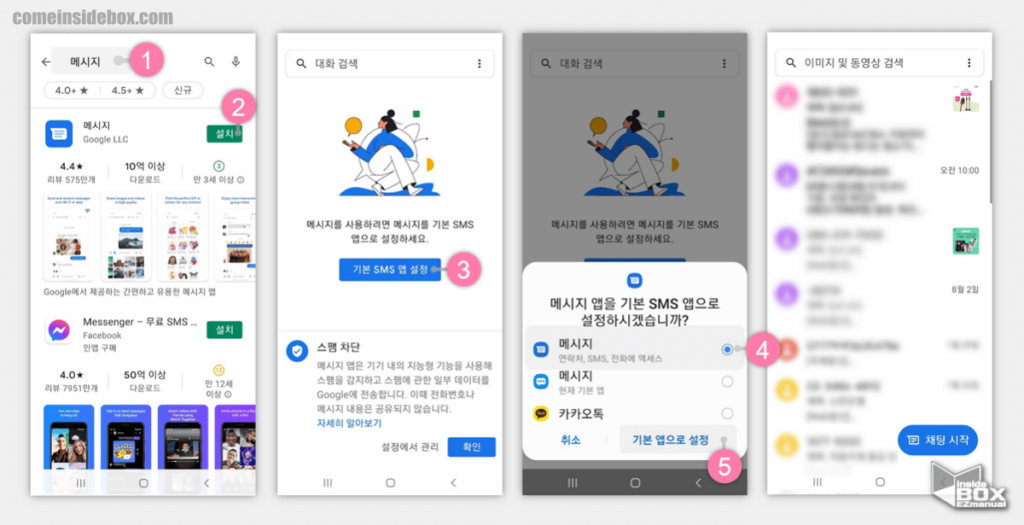
- 플레이 스토어 Store 앱 (
 ) 을 실행 해 준 다음 상단 검색란 에 메시지 (1) 등으로 검색 해줍니다.
) 을 실행 해 준 다음 상단 검색란 에 메시지 (1) 등으로 검색 해줍니다. - 검색 결과에서 메시지 Google LLC 앱 (
 ) 의 설치 (2) 버튼을 눌러 설치 한 다음, 다시 열기 버튼으로 앱을 실행 해줍니다.
) 의 설치 (2) 버튼을 눌러 설치 한 다음, 다시 열기 버튼으로 앱을 실행 해줍니다. - 실행 후 문자 앱을 Google LLC 앱으로 변경 해야 합니다. 가운데 위치한 기본 SMS 앱 설정 (3) 버튼을 터치 합니다.
- "메시지 앱을 기본 SMS 앱으로 설정하시겠습니까?" 라고 된 선택창 에서 Google LLC 의 메시지 (4) 앱을 선택해줍니다.
- 그리고 하단 에 기본 앱으로 설정 (5) 글자 를 눌러줍니다.
- 기본 앱으로 설정이 완료 되면 스마트폰 의 문자들을 Google LLC 의 메시지 앱 에서 확인 할 수 있습니다.
1.1.2. 페어링
앱 설치 및 기본 앱으로 설정 한 다음 이제 컴퓨터 의 브라우저 와 연동을 해 주어야 합니다.
QR코드 스캐너를 사용 해서 간편 하게 연동이 가능합니다.
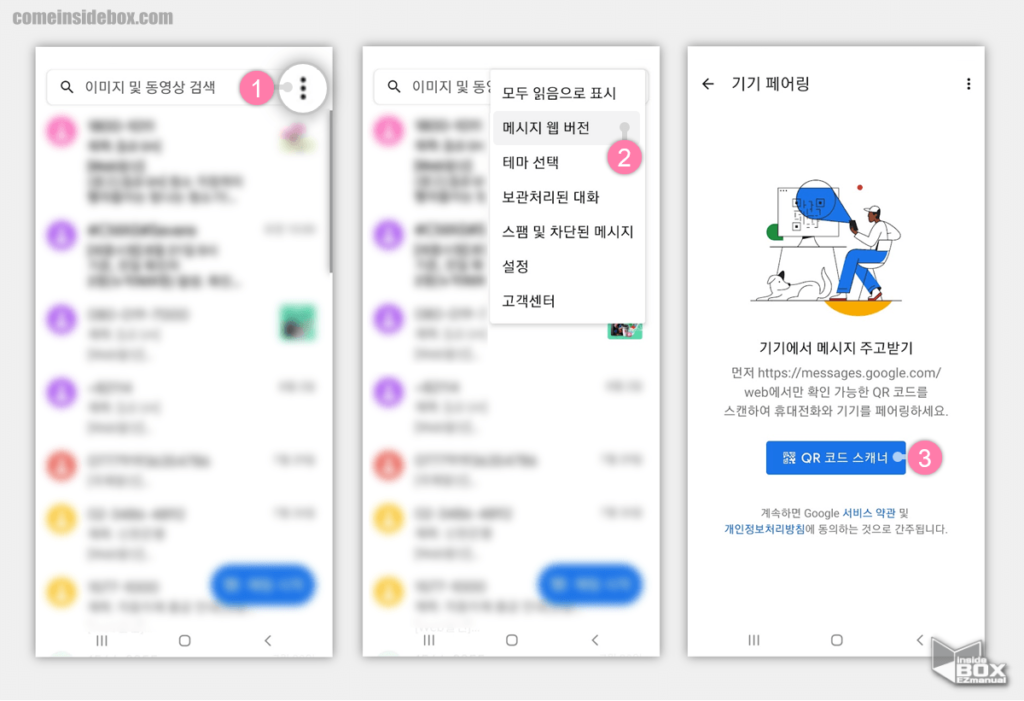
- 오른쪽 상단 에 위치한 메뉴 확장 (
 ) 버튼 (1) 을 눌러줍니다.
) 버튼 (1) 을 눌러줍니다. - 메뉴 창 에서메시지 웹 버전 (2) 항목을 선택해줍니다.
- 기기 페어링 화면 으로 이동 하게 되며 하단 QR코드 스캐너 (3) 버튼을 눌러 주면 QR 코드를 스캔이 가능한 카메라 가 실행 됩니다.
1.2. 컴퓨터 (브라우저) Google LLC 설정
Google LLC 메시지를 스마트폰 과 페어링 하여 웹 페이지로 접속을 하는 방법 그리고 알림 관련 설정 항목을 확인하는 방법을 간단 하게 정리하겠습니다.
1.2.1. Google LLC 메시지 웹 페이지 접속
컴퓨터의 브라우저 에서 Google LLC 메시지 웹 페이지 접속을 해주면 바로 페어링 QR 코드가 활성화되어 바로 연동이 가능 합니다.
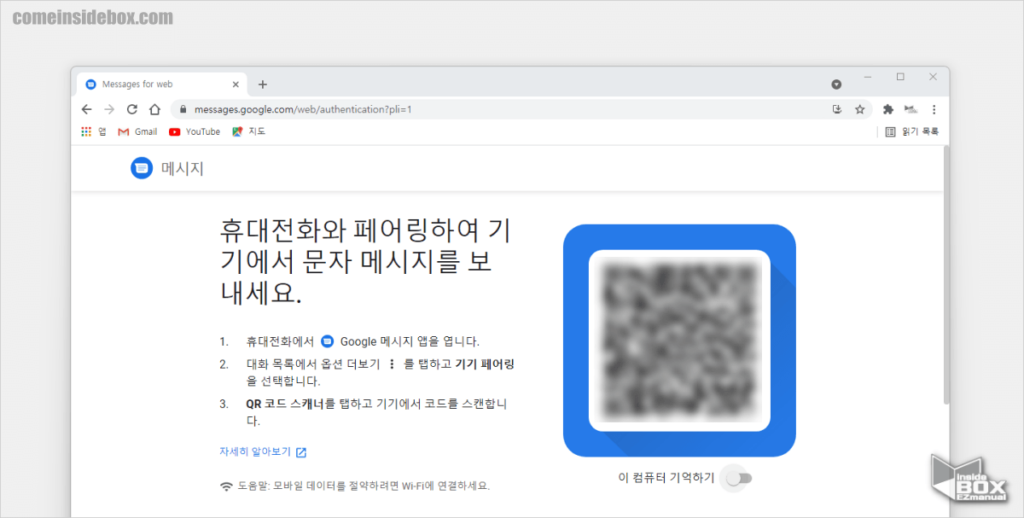
- 아래 주소로 접속 하면 Google LLC 메시지 웹 페이지로 이동 가능합니다.
ꔷ Google LLC 메시지 웹 페이지 : https://messages.google.com/web/authentication
- 스마트폰에서 QR코드 스캐너를 이용해 페어링을 해 두면 되겠습니다.
ㅤ
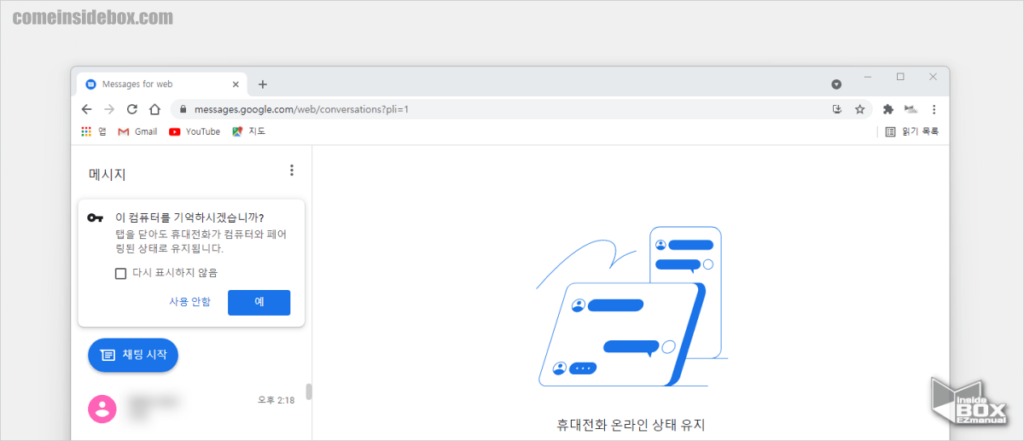
- 브라우저에서 스마트폰 의 문자 메시지 를 확인 할 수 있습니다.
1.2.2. Google LLC 메시지 알림 설정
기본 내용 들은 크게 변경을 하지 않 더라도 바로 사용 가능합니다. 하지만 메시지 사용 시 알림 관련 세팅은 사용 할 때 주요한 내용이니 확인 해 보시길 바랍니다.
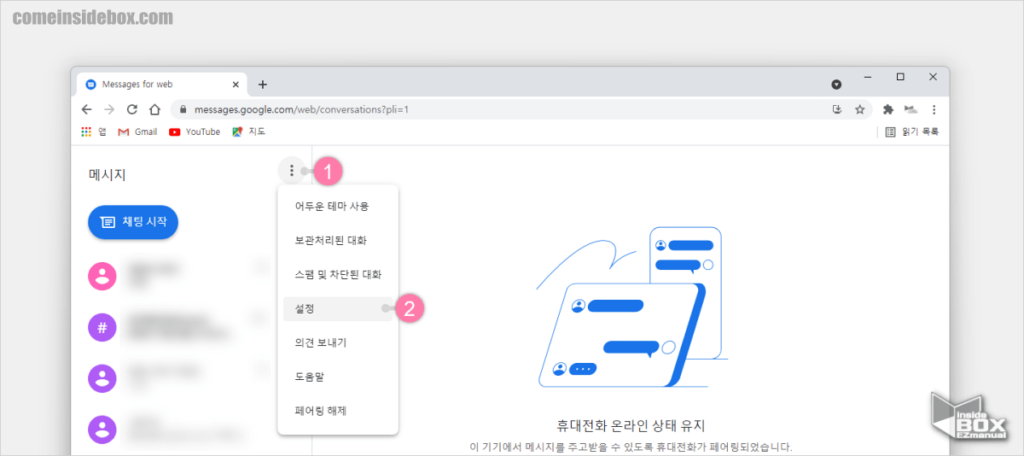
- 위 에 위치한 메시지 설정 (
 ) 메뉴 (1) 를 클릭해줍니다.
) 메뉴 (1) 를 클릭해줍니다. - 메뉴 창 에서 설정 (2) 항목을 선택해줍니다.
ㅤ
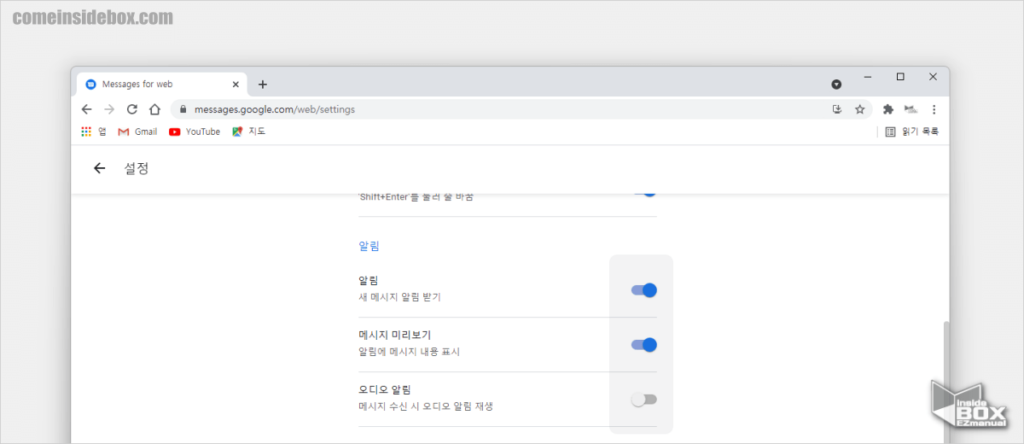
- 알림 항목에서 알림을 켜거나 끌 수 있습니다.
2. 마무리
이렇게 Google LLC 를 이용 하여 컴퓨터 의 브라우저에서 문자를 사용 하는 방법에 대해 알아보았습니다.
문자를 자주 사용 하는 경우 운영체제와 상관없이 브라우저에서 문자를 사용 할 수 있어 활용 도가 높으니 필요한 경우 설치 해서 사용 해 보시길 바랍니다.
끝.
3. 참고
ꔷ 아이폰 아이패드 아이클라우드 자동백업 수동백업 백업삭제 방법
ꔷ 안드로이드 폰 컴퓨터에서 쾌적하게 화면 미러링 하는 방법
